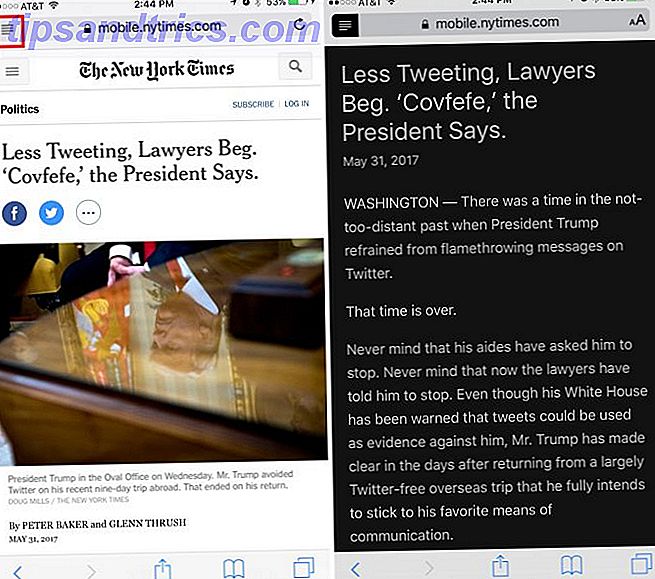Du trenger ikke skinnende nye apper og nettsteder hvis du ønsker å få livet ditt organisert. Alt du trenger er det troverdige regnearket. Med Googles arks delingsfunksjoner og noen solide, brukervennlige maler, kan du holde deg på budsjettet, planlegge, gjøremålsliste og mer.
Lås opp nøkkelarket "Essential Google Drive Keyboard Shortcuts" nå!
Dette vil registrere deg på vårt nyhetsbrev
Skriv inn e-postlåsingen Les vår personvernpolicyHvorfor Google Sheets?
Mens du enkelt kan bruke Microsoft Excel til å administrere livet ditt, er det flere gode grunner til å bruke Google Sheets.
Du kan dele og samarbeide: I sin natur handler Google Disk om deling. Enten du bruker Google Sheets for personlig eller arbeidsformål, kan du enkelt dele alt med familie eller kolleger.
Du får samtidige oppdateringer : Alt skjer i sanntid. Du kan se endringer som de blir gjort.
Du unngår duplikater : Mens du kan bruke skyvedeling til å arbeide med ett hoveddokument, kan du ved hjelp av Google-arkene unngå å forveksle rotet av duplikatkopier.
Du kan bruke gratis maler: Google Sheets har et malgalleri, så det er ikke nødvendig å gjenoppfinne hjulet eller finne ut regnearkformler hvis det ikke er noe du har. Hvis du strever etter enkelhet, hold deg til Googles maler.
Hvis du vil åpne maler, går du til Google Disk> Klikk på den blå nye knappen> Hold musepekeren over pilen ved siden av Google Arkiv> Klikk Fra en mal .
Hvis du vil ha flere valg, kan du bla gjennom Vertex-galleriet på nettet og installere Vertex-malgalleriet Chrome-tillegget for å enkelt kopiere malene til Google Disk.
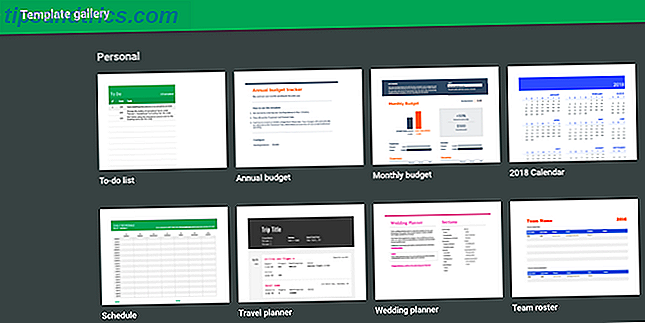
Du kan generere rapporter: Dette er også en funksjon du får med Excel, men likevel verdt å merke seg. Hvis du er en visuell person, eller bare for å få en generell oversikt over hva du gjør, kan du bruke Google Sheets-dataene dine til å generere rapporter, diagrammer og mer.
Du sparer tid med automatisering: Som med Excel, hvis du har repetitive elementer som stadig vises i regnearkene dine, kan du opprette rullegardinmenyer for cellene dine. Du kan bruke betinget formatering for automatisk å endre utseendet på celler basert på innholdet. Og selvfølgelig kan du bruke formler til å generere data automatisk.
Alt på sitt rette sted: Radiohead referanser til side, du kan bruke Google Sheets for å holde alt på ett sted, noe som gir deg færre apps å sjekke, og i ferd med å spare deg for mye tid.
Det er mange grunner til at du kan velge Google Sheets over Excel Excel vs Google Sheets: Hvilken er bedre for deg? Excel vs Google Sheets: Hvilken er bedre for deg? Trenger du virkelig Excel? Både desktop og online-løsninger har sine fordeler. Hvis du har problemer med å velge mellom Excel og Google Sheets for å administrere regneark, la oss hjelpe deg med å bestemme. Les mer, og omvendt. Men hvis du finner ut at Excel er bedre egnet, kan du fortsatt bruke følgende ideer i din søken etter regneark perfeksjon.
Og selvfølgelig kommer alt dette rådet med forståelsen for at du plasserer personlig informasjon i skyen, og hvor du også kan gi tredjepart tilgang til dine personlige data.
Få kostnadene dine under kontroll med Google-ark
Regneark ble laget for budsjetter. Om du sporer månedlige eller årlige utgifter, har du Google Sheets dekket.
Med noen regnearkformler kan du automatisk beregne hvor mye du tjener, hvor mye du bruker og forstå hvor pengene dine går.
Hvis du leter etter noe greit og enkelt å bruke, holder du deg til Googles maler: De gir et personlig månedlig og årlig budsjett regneark, samt et forretningsbudsjett med Intuit Quickbooks.
For det månedlige budsjettet er det to ark: en er et sammendrag som bruker formler for å beregne utgifter og inntekter. Den andre er der du logger dine innkommende og utgående transaksjoner.
Når du bruker dette regnearket, må du kontrollere at du bare endrer celler som er uthevet rosa:
- Tilpass dine planlagte utgifter og deres kategorier, samt din planlagte inntekt og deres typer.
- Legg til utgifter og inntekter på transaksjonsbladet.
- Når du legger til elementer i transaksjonsarket, fylles de andre feltene i oppsummeringsarket automatisk.
Dette er en fin måte å se på et øyeblikk hvis du går over budsjettet for en gitt måned, og i hvilken kategori.
Ved slutten av hver måned kan du legge til månedlige numre i det årlige budsjettregnearket .
- Det første du må gjøre er å skrive inn startsparingsbalansen i oppsettarket.
- På utgiftsarket fyller du ut månedlige utgifter for hver kategori.
- I inntektsfortegnelsen fyller du ut månedlig inntekt for hver type.
- Sammendragsarket, som ikke skal redigeres, vil automatisk bli fylt ut med dataene dine basert på utgifter og inntekter, og inneholder en linjediagram for å visualisere utgifter og inntekter i løpet av året.
Hvis du vil ha noe litt mer utførlig, kan du importere Excel-regnearkmaler. 7 Nyttige Excel-ark til å forbedre familiebudsjettet din 7 Nyttige Excel-ark for å forbedre familiebudsjettet ditt Det er ikke alltid lett å sette opp et familiebudsjett, men disse syv maler vil gi deg strukturen du trenger for å komme i gang. Les mer og bruk dem i Google Sheets. Det er ingen grense for regnearkmaler for finansiell planlegging. 10 Nyttige regnearkmaler for å administrere dine finanser. 10 Nyttige regnearkmaler for å administrere dine finanser. Ville det ikke vært bra hvis du visste hvor pengene dine var, til alle tider? Les mer der ute. Og hvis ingen av disse fungerer for deg, kan du lage et budsjett regneark selv Lag et personlig budsjett på Excel i 4 enkle trinn Lag et personlig budsjett på Excel i 4 enkle trinn Har du så mye gjeld at det vil ta flere tiår å betale seg ? Det er på tide å lage et budsjett og bruke noen få Excel-triks for å hjelpe deg med å betale for din gjeld før. Les mer .
Og selvfølgelig kan Vertex mange budsjettreklame tilbud enkelt kopieres til Google Sheets ved hjelp av tilleggsfilen til Chrome-galleriet.
Administrer oppgavelinjen med Google Sheets
Det er mange måter å holde styr på din gjøremålsliste 5 Nye produktivitetsapplikasjoner for å administrere oppgavelisten din og få ting gjort 5 Nye produktivitetsapplikasjoner for å administrere din oppgaveliste og få ting ferdig Den beste produktivitetsappen vil alltid vær hva som fungerer for deg. I denne listen kan du finne en som vil hjelpe deg med å få gjort ting. Les mer - om det er med digitale apper på telefonen eller datamaskinen eller ved hjelp av en bullet journal 4 Steder for å finne inspirasjon for Bullet Journal 4 Steder for å finne inspirasjon for Bullet Journal. Komme i gang med en bullet journal kan være overveldende i begynnelsen, men Online bullet journal community er utrolig aktiv og chock full av inspirasjon. Les mer, eller til og med bare et skrap papir som du på en eller annen måte ikke klarer å miste.
I et forsøk på å holde alt på ett sted, kan du ganske enkelt velge en Google Sheets-oppgaveliste.
Googles mal er igjen et greit og brukervennlig alternativ. Den består av kun tre kolonner: en kolonne for å markere oppgaven som fullført (ved hjelp av en x), en dato og informasjon om selve oppgaven.
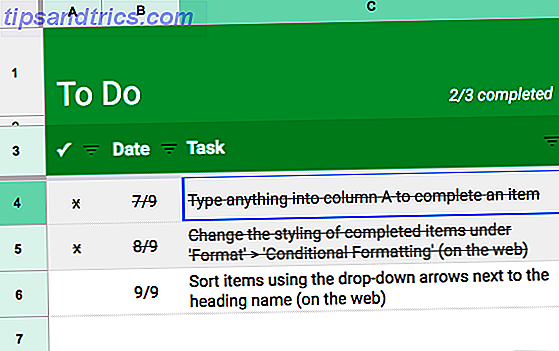
Fullførte oppgaver blir automatisk krysset ut, men du vil fortsette å se dem på listen.
Du kan endre formateringen av gjennomførte oppgaver ved hjelp av Google Sheets 'betingede formateringsfunksjon Utfør fantastiske fakta med disse nyttige Google-regnearkfunksjonene Utfør fantastiske fakta med disse nyttige Google-regnearkfunksjonene Jeg skammer meg for å innrømme at jeg nylig har bestemt meg for å begynne å eksperimentere med Google Regneark, og hva jeg har oppdaget er at uansett allure eller makt Excel hadde over meg på grunn av de fantastiske tingene ... Les mer. For eksempel kan du endre fargen på teksten eller fyllingen for den cellen. Og hvis du finner ut at din gjøremålsliste blir rotete, kan du høyreklikke på rader og velge Skjul rad for å avvise ferdige elementer uten å slette dem.
Gitt Google Arkivets samarbeidsevne, kan du også opprette en kolonne for eierskap av oppgaven. På den måten kan medlemmer av et lag vite hva alle andre jobber med.
Andre kolonner du kan legge til, er prioritetsstatus og en forfallsdato.
Få tiden tilbake med Google Sheets
Dette er en annen av de tingene som kan bli bedre servert med en app, eller til og med et annet Google-tilbud i Google Kalender.
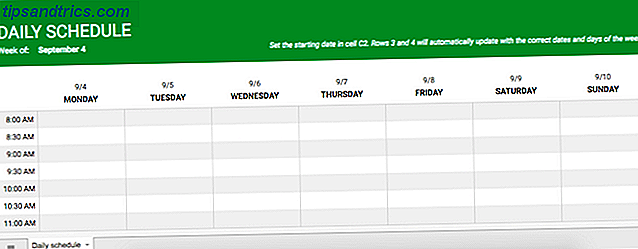
Men igjen, hvis du prøver å ødelegge livet ditt til noe som helst av organisasjonen - redusere antall apper du må bruke og forenkle ting kan være en god tilnærming.
Kalenderkalenderen i Google Kalender gir deg en enkel måte å logge på dine daglige avtaler og oppgaver. Du kan til og med gjøre unna oppgavelisten hvis du vil knytte dine daglige oppgaver til bestemte tidsblokker.
Du kan også bruke denne timeplanen til å gjøre noen kalenderblokkering. Å gjøre en innsats for å forstå hvor hver time i dagen går - inkludert søvn - er en god måte å komme til å forstå om du bruker tiden din klokt eller ikke.
En annen måte du kan finne ut hvor tiden går, er å bruke et tidsskrift . Logg inn hvor mange timer du bruker på prosjekter, oppgaver, oppgaver og mer.
Malen for et ukentlig tidsskrift inneholder to ark.
Det første arket: Logg inn datointervaller og timer brukt på hver dag for en rekke prosjekter. Arket leveres med fire prosjekter som er forhåndsbefolket. Men du kan sette inn rader over hele tiden for rad om du trenger mer.
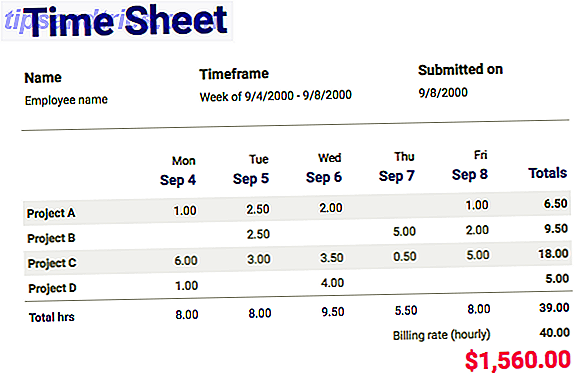
Det andre arket: Dette viser et visuelt sammendrag av hvor mye tid du bruker på hvert prosjekt per uke og hvor mange timer du jobber per dag.
Mer kreative ideer du kan prøve
Du trenger ikke å stoppe der. Du kan bruke Google Sheets for engangsprosjekter eller hendelser, for de verdslige oppgavene du ikke vil gjøre, men det må gjøres, og så mye mer:
- Google Sheets tilbyr en reiseplanleggingsmal med en agenda der du kan fylle ut transport-, innkvartering- og hendelsesplaner. Vertex Travel Budget Arbeidsark er en annen nyttig mal å legge til i arsenalen din.
- Google Sheets har et mammut bryllupsplanlegging regneark. Den har omtrent alt du trenger for å planlegge din store dag: budsjetter, gjestelister, til-dos og mer. Hvis du har en stor begivenhet som kommer opp, bruk bryllupsplannermalen og juster den for dine behov.
- Trenger du å lage en pro / con liste a la Rory Gilmore? Google har du dekket for det også.
- Prøver å være oppmerksom på hva du spiser? Bruk Vertex's Meal Planner eller Food Diary. Par det med et vekttap diagram hvis du prøver å miste noen pounds.
- Bruk et Chore-diagram for å organisere husarbeidet ditt.
Se på listen over maler liste. Du vil innse at det er så mye mer du kan gjøre for å bli organisert. Når du har all informasjonen i Google Sheets, kan du bruke visualiseringer til å forstå alle dataene du har lagret Visualisere dataene dine og lag Regnearkene dine Brukervennlig med et Excel Dashboard Visualiser dataene dine og gjør regnearkene dine brukervennlige med et Excel Dashboard Noen ganger, et enkelt regnearkformat er ikke engasjerende nok til å gjøre dataene dine tilgjengelige. Et dashbord lar deg presentere dine viktigste data i et lett å fordøye format. Les mer .